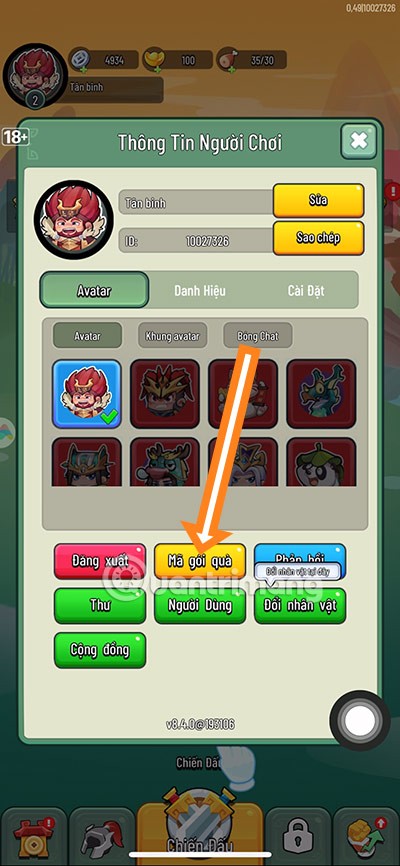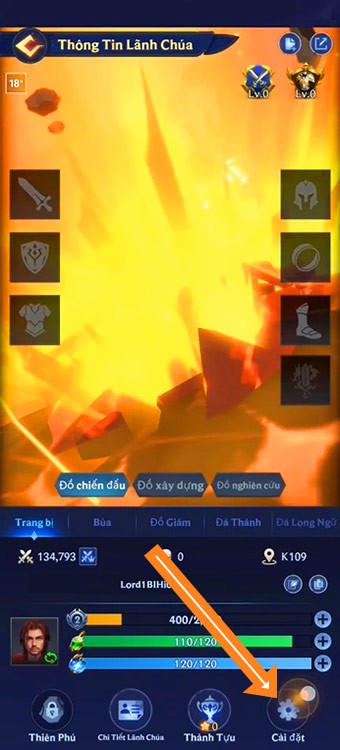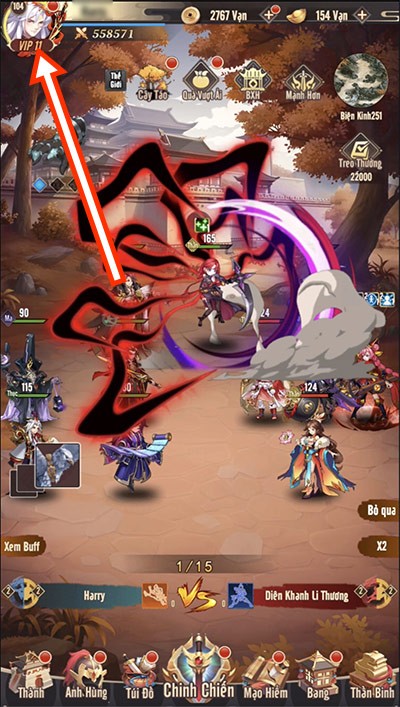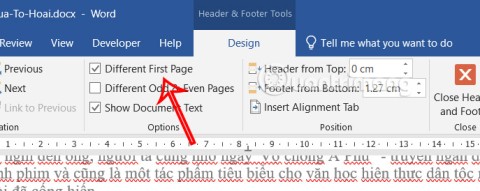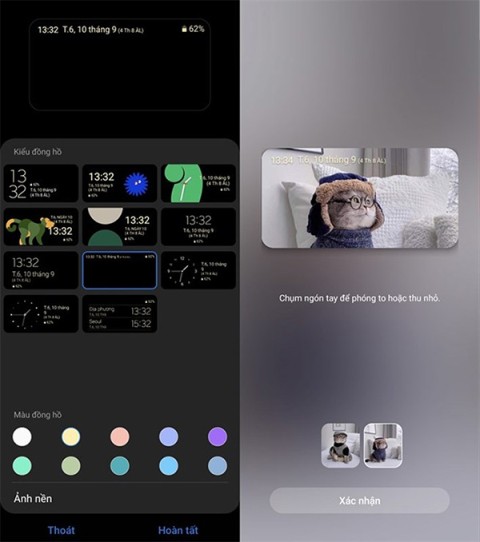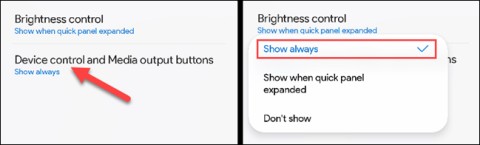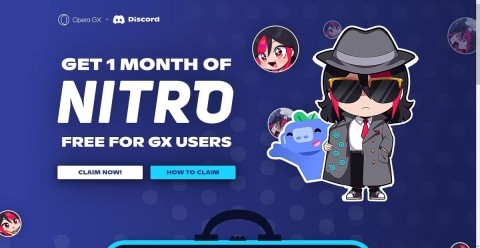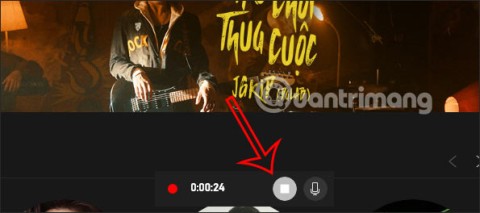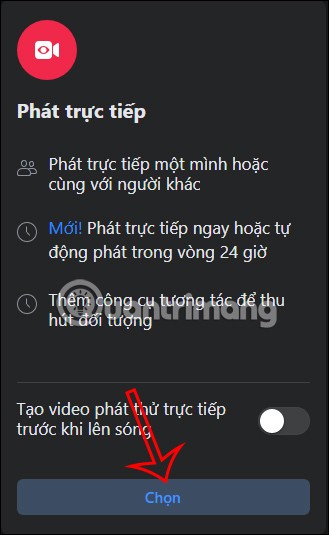Las aves más extrañas, algunas parecen viajar a la Tierra desde otro mundo

Admiremos la belleza de las aves con apariencias únicas y extrañas, como si hubieran viajado a la Tierra desde otro mundo.
En los últimos años, la aparición de plataformas de música en línea como Spotify y Amazon Prime Music ha amenazado la relevancia de formatos de música arcaicos como MP3. A pesar de un aumento repentino de las aplicaciones de música en línea, los MP3 han sobrevivido y muchos usuarios siguen prefiriendo escuchar la música que descargaron en su PC. Si bien la calidad de audio de los archivos MP3 no presenta problemas, su atractivo estético sigue siendo mínimo. Si desea que su experiencia musical sea más divertida y artística, aquí hay una guía que lo ayudará a descubrir cómo agregar la carátula del álbum a MP3 en Windows 10.

Contenido
Cómo agregar la carátula del álbum a MP3 en Windows 10
¿Por qué los archivos MP3 no tienen Album Arts?
Si bien los archivos MP3 se usan y comparten ampliamente, la verdad es que generalmente son violaciones de derechos de autor de la música de un artista. Los archivos MP3 que descarga de Internet no contribuyen a los ingresos del artista y, por lo tanto, no tienen 'metadatos' que definan características como el nombre del álbum o la carátula del álbum. Por lo tanto, mientras que aplicaciones como Spotify y Apple Music tienen las últimas portadas, sus contrapartes MP3 a veces se quedan estériles y solo se descarga la música. Dicho esto, no hay ninguna razón por la que personalmente no pueda grabar las artes en archivos MP3 y mejorar su experiencia musical completa.
Método 1: agregar la carátula del álbum con Windows Media Player
Windows Media Player ha sido la elección ideal para cualquier medio en Windows 10. A pesar de ser reemplazado por Groove, la configuración fácil de usar del Media Player lo convierte en uno de los reproductores más eficientes de la plataforma. A continuación, le indicamos cómo puede agregar la carátula del álbum a MP3 con Windows Media Player:
1. Desde el menú de inicio de su PC, busque la aplicación Windows Media Player y ábrala.
2. Existe la posibilidad de que ningún medio se refleje en la aplicación. Para solucionar esto, haga clic en Organizar en la esquina superior izquierda y luego haga clic en Administrar bibliotecas> Música.
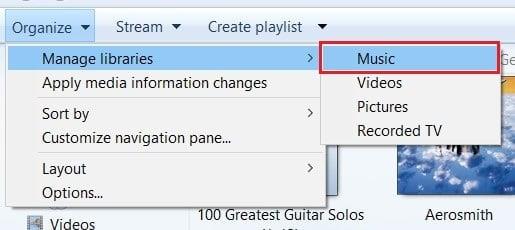
3. Aparecerá una ventana titulada Ubicaciones de la biblioteca de música. Aquí, haga clic en 'Agregar ' y luego busque las carpetas donde se almacena su música local.
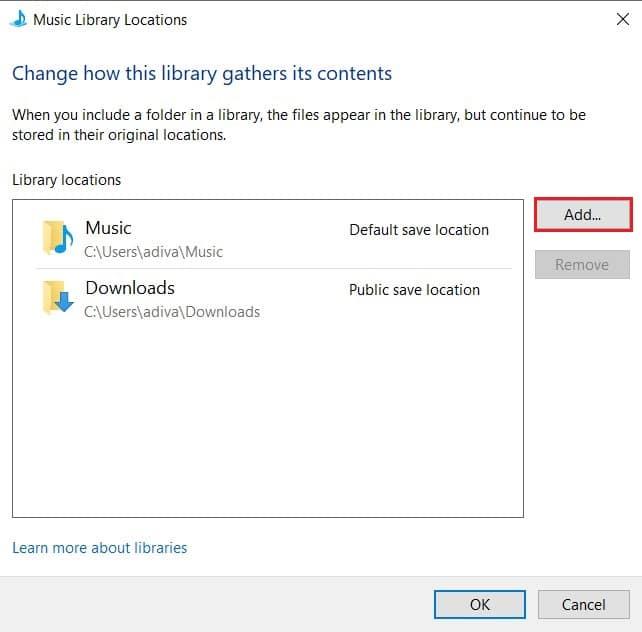
4. Una vez que complete estos pasos, la música de estas carpetas se mostrará en su biblioteca.
5. Ahora, busque la imagen que desea agregar como la carátula del álbum y cópiela en su Portapapeles.
6. De vuelta en la aplicación Windows Media Player, debajo del panel Música a la izquierda, seleccione 'Álbum'.
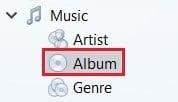
7. Haga clic con el botón derecho en un álbum en particular y , de las opciones que aparecen, seleccione "Pegar la carátula del álbum".
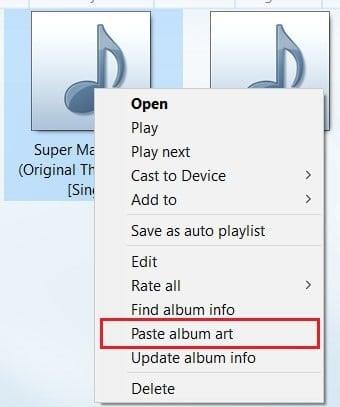
8. La carátula del álbum se actualizará a los metadatos de su MP3, mejorando su experiencia musical.
Método 2: agregar la carátula del álbum usando Groove Music
Con Windows Media Player volviéndose más o menos redundante, Groove Music se ha convertido en el principal software de reproducción de audio en Windows 10. La aplicación tiene una sensación de "groovier" y es un reproductor de música un poco más avanzado en términos de organización y colecciones. Dicho esto, así es como puede agregar carátulas a sus archivos MP3 usando Groove Music.
1. Desde el menú Inicio, abra la aplicación Groove Music.
2. Si no puede encontrar sus archivos MP3 en la columna 'Mi música' , tendrá que pedirle manualmente a Groove que busque sus archivos.
3. En la esquina inferior izquierda de la aplicación, haga clic en el icono Configuración.
4. Dentro del panel de Configuración, haga clic en 'Elegir dónde buscamos música' en la sección titulada 'Música en esta PC'.
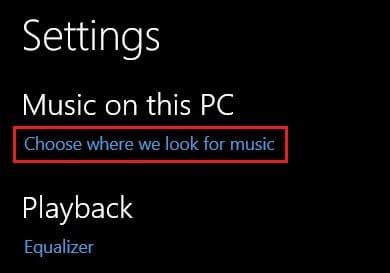
5. En la pequeña ventana que aparece, haga clic en el icono Más para agregar música. Navega por los archivos de tu PC y selecciona las carpetas que contienen tu música.
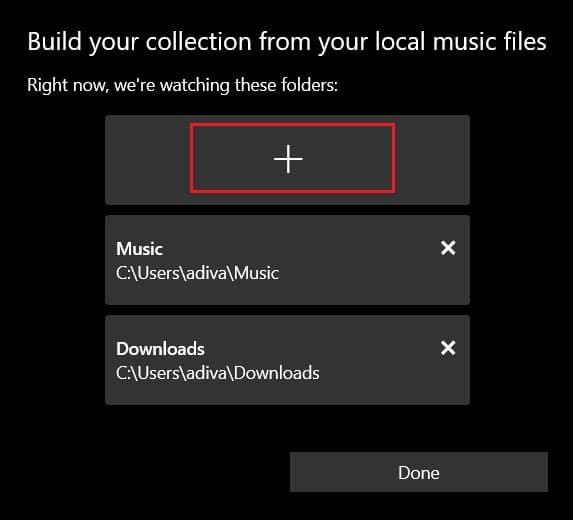
6. Una vez agregada la música, seleccione la opción 'Mi música' en el panel de la izquierda y luego haga clic en Álbumes.
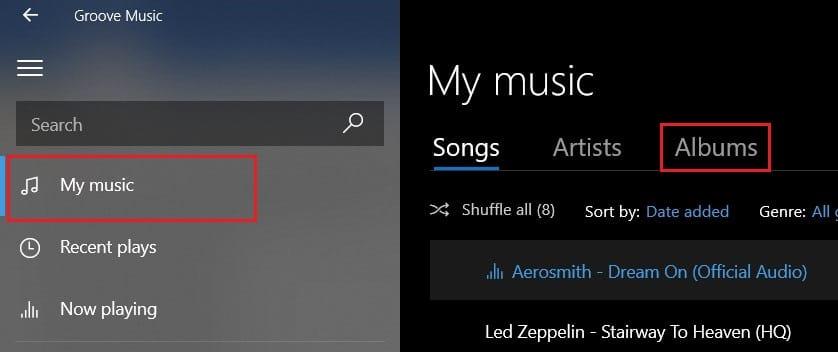
7. Todos sus álbumes se mostrarán en cuadros cuadrados. Haz clic derecho en el álbum de tu elección y selecciona la opción 'Editar información' .
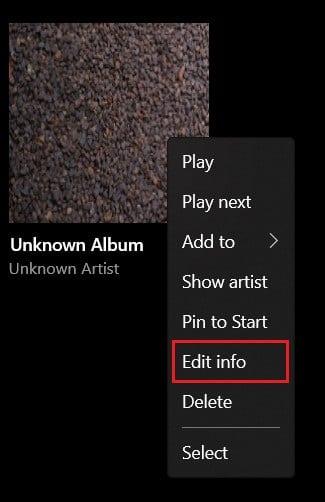
8. Aparecerá una nueva ventana, donde la carátula del álbum se mostrará en la esquina izquierda con una pequeña opción de edición al lado. Haga clic en el icono del lápiz para cambiar la imagen.
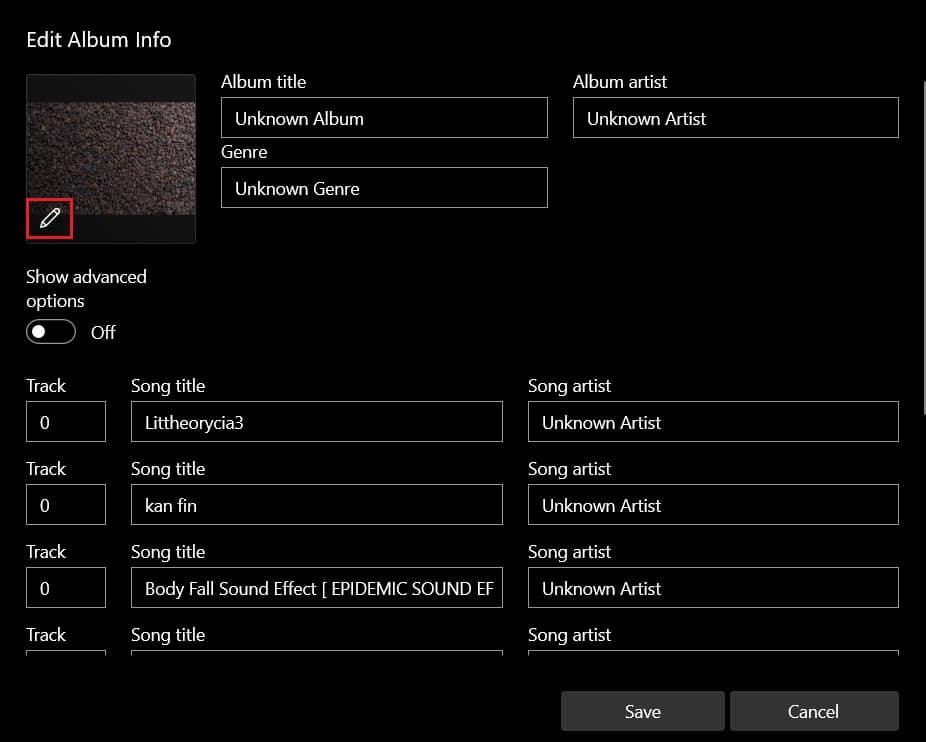
9. En la siguiente ventana que se abre, navegue por los archivos de su PC y seleccione la imagen que desea aplicar como carátula del álbum.
10. Una vez aplicada la imagen, haga clic en "Guardar" para agregar la nueva carátula del álbum a sus archivos MP3.
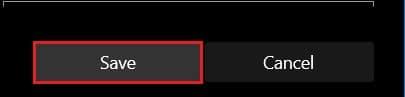
Lea también: Cómo usar el ecualizador en Groove Music en Windows 10
Método 3: inserte la carátula del álbum con VLC Media Player
El reproductor multimedia VLC es uno de los software relacionados con los medios más antiguos del mercado. A pesar de la competencia que le otorgan Groove Music y Windows Media Player, VLC sigue siendo muy popular y está mejorando con cada actualización. Si todavía usa el reproductor multimedia VLC clásico y desea agregar carátulas de álbumes a sus MP3, considérese afortunado.
1. Abra el reproductor multimedia VLC y, en la esquina superior izquierda, primero haga clic en 'Ver' y luego seleccione 'Lista de reproducción'.
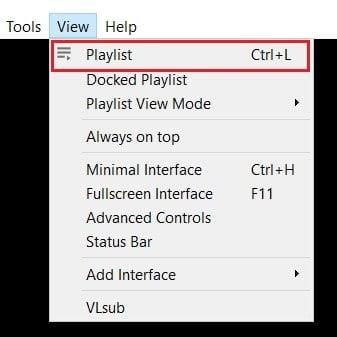
2. Abra la biblioteca de medios y agregue si aún no ha agregado sus archivos allí, haga clic con el botón derecho y luego seleccione 'Agregar archivo'.
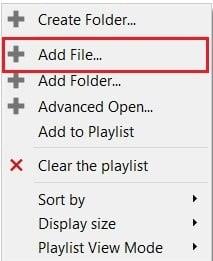
3. Una vez que haya agregado sus archivos MP3 favoritos, haga clic derecho sobre ellos y luego haga clic en 'Información'.
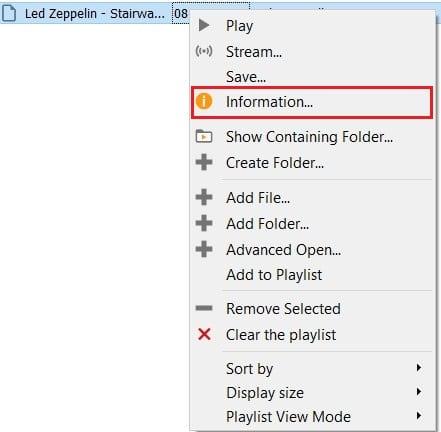
4. Se abrirá una pequeña ventana de información que contiene los datos del archivo MP3. La carátula del álbum temporal se ubicará en la esquina inferior derecha de la ventana.
5. Haga clic con el botón derecho en la carátula del álbum y se mostrarán dos opciones. Puede seleccionar " Descargar carátula " y el reproductor buscará la carátula del álbum adecuada en Internet. O puede seleccionar "Agregar carátula desde archivo" para elegir una imagen descargada como carátula del álbum.
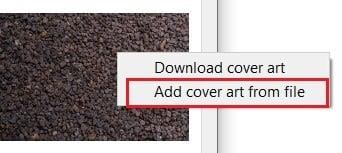
6. Busque y seleccione la imagen que desee y la carátula del álbum se actualizará en consecuencia.
Con eso, ha logrado incorporar carátulas en sus archivos MP3 favoritos, asegurando que la experiencia musical en su computadora sea mejorada.
Recomendado:
Esperamos que esta guía haya sido útil y haya podido agregar la carátula del álbum a MP3 en Windows 10 . Si aún tiene alguna pregunta con respecto a este artículo, no dude en hacerla en la sección de comentarios.
Admiremos la belleza de las aves con apariencias únicas y extrañas, como si hubieran viajado a la Tierra desde otro mundo.
El código Tam Quoc Run Run Run es un procedimiento de intercambio de regalos indispensable antes de participar en partidos de carrera para destruir a las multitudes agresivas que te rodean.
Canjee el código de regalo de Long Ngu Suong Thanh a continuación para recibir valiosas recompensas como héroes, comida, cofres de diamantes...
El código del simulador de pesca puede caducar con una fecha de vencimiento desconocida. Así que revise el código de Fishing Simulator en este artículo periódicamente.
A continuación se presentan los peinados cortos femeninos más hermosos e individuales que también ayudan a "piratear" la edad, que son los más amados por las mujeres de hoy.
El período del 6 al 13 de octubre es una semana emocionante para la comunidad de observación del cielo, ya que se podrán ver impresionantes auroras en muchos lugares alrededor del mundo.
Priorizar un horario de sueño consistente y una rutina de relajación por la noche puede ayudar a mejorar la calidad de su sueño. Esto es lo que necesita saber para dejar de dar vueltas en la cama durante la noche.
Hay muchas formas de numerar páginas en Word entre las que podemos elegir, dependiendo de los requisitos para numerar páginas en Word.
En el dispositivo Galaxy Z, hay una función para personalizar la pantalla exterior, donde puedes elegir cualquier imagen como fondo de pantalla para la pantalla exterior en el Galaxy Z Flip3.
En los teléfonos Samsung, existe una opción para crear accesos directos a aplicaciones para escuchar música en el teléfono, como Zing, Spotify o aplicaciones de podcast.
Si te preguntas si estás listo para la relación seria que deseas, consulta esta lista de formas en las que puedes saber si estás listo o si tienes más trabajo por hacer:
El clima frío hace que muchas personas tengan miedo de abrir las ventanas en invierno. Sin embargo, ¿es bueno mantener las puertas cerradas todo el tiempo en invierno? ¿Deben abrirse las ventanas en invierno? ¡Descubrámoslo juntos!
Opera GX, el navegador web centrado en los juegos, ha llegado a una interesante asociación con Discord, ofreciendo a los usuarios una prueba gratuita de un mes de Discord Nitro.
Actualmente, existen muchos programas de grabación de pantalla de computadora compatibles con Win 10, que le ayudan a grabar la pantalla de su computadora fácilmente, especialmente para jugadores.
Al ver una transmisión en vivo en Facebook, los comentarios se muestran automáticamente en la pantalla de video en línea. Entonces los espectadores conocerán los comentarios de otras personas.